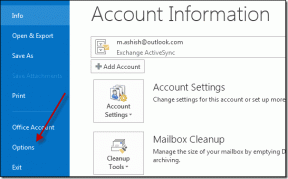მესენჯერის ოთახების გამოყენების გზამკვლევი WhatsApp-ში Android-ისთვის, iPhone-ისთვის და WhatsApp Web-ისთვის
Miscellanea / / November 29, 2021
Facebook ცდილობდა მისი ყველა ძირითადი აპლიკაციის ინტეგრირება - Facebook, Instagram და WhatsApp, უწყვეტი კავშირის მისაღწევად. მოგზაურობა 2019 წელს დაიწყო და უფრო მეტ შედეგებს 2020 წელს ვხედავთ. 2020 წლის დასაწყისში, Facebook-მა გამოაცხადა Messenger Rooms Facebook-ისთვის და Messenger-ისთვის დაპირებით, რომ ისინი მალე გამოვლენ WhatsApp-სა და Instagram-ზე. და დაპირებული დღეები დადგა. ასე რომ, თუ უეცრად დაინახავთ ოთახების ხატულას WhatsApp-ში, არ ინერვიულოთ. ჩვენ გასწავლით რა არის ოთახი WhatsApp-ში და როგორ გამოიყენოთ Messenger Rooms WhatsApp-ზე.

WhatsApp-ის ოთახები ხელმისაწვდომია Android-ზე, iPhone-ზე და თუნდაც WhatsApp Web-ზე. საინტერესოა, რომ WhatsApp Web არ უჭერს მხარს რეგულარულ ვიდეო ზარებს ინტერნეტში. ასე რომ, ოთახები შესანიშნავი ალტერნატივა იქნება WhatsApp-ის დესკტოპზე ვიდეო ჩეთებისთვის.
მოდით ჩავუღრმავდეთ WhatsApp-ის ოთახების სამყაროს და ვნახოთ, როგორ გამოვიყენოთ ოთახები WhatsApp-ში Android-ისთვის, iOS-ისთვის და დესკტოპისთვის.
Შენიშვნა: WhatsApp ოთახებს მესენჯერის ოთახებად მოიხსენიებს. ასე რომ, ჩვენ გამოვიყენებთ ტერმინებს, როგორიცაა WhatsApp ოთახი, WhatsApp Messenger ოთახი, ოთახები WhatsApp-ში და Messenger ოთახები WhatsApp-ში პოსტის განმავლობაში.
რა არის WhatsApp ოთახები
ისე, ოთახი არ არის WhatsApp-ის ფუნქცია. ის მომდინარეობს ფეისბუქ მესენჯერიდან, ამიტომაც ატარებს სახელს Messenger Rooms. თქვენ უბრალოდ ხედავთ ოთახების მალსახმობს WhatsApp-ში. ასე რომ, ყველა ფუნქცია, რომელსაც იღებთ Facebook Messenger-ის ოთახებში, ხელმისაწვდომია WhatsApp-ის მომხმარებლებისთვის.
მესინჯერის ოთახები WhatsApp-ზე არის ვიდეო ზარები სტეროიდებზე. ჩვეულებრივი WhatsApp ვიდეო ზარის დროს, როდესაც ვინმეს ურეკავთ, მან უნდა უპასუხოს ტელეფონს ისე, რომ თქვენ ორი (ან მეტი ადამიანი) დაუკავშირდეთ. პირიქით, როდესაც თქვენ ქმნით ოთახს WhatsApp-ში, იქმნება ბმული, რომელიც შეგიძლიათ გაუზიაროთ სხვებს. მიმღებმა უნდა დააწკაპუნოს ბმულზე და ის შეძლებს ოთახს შეუერთდეს - არ არის საჭირო დარეკვა ან ლოდინი მის პასუხამდე. ბმულის მიმღებებს შეუძლიათ ნებისმიერ დროს შეუერთდნენ ოთახს, სანამ ოთახი განბლოკილია.

როგორც აღინიშნა ჩვენს როგორ გამოვიყენოთ Messenger Rooms პოსტი, WhatsApp-ის ოთახები არის ჩამოსაშლელი ვიდეო ჩეთები, სადაც ნებისმიერს შეუძლია ოთახის ბმული ჩააგდოს ნებისმიერ დროს. წარმოიდგინეთ მესენჯერის ოთახები, როგორც ვირტუალური ოთახები, სადაც ბმული კარის როლს ასრულებს და ყველას შეუძლია შევიდეს ბმულით. თქვენ იღებთ ოთახებში ვიდეოზარების უმეტეს ფუნქციებს, როგორიცაა კამერის გამორთვის, თავის დადუმების, ეკრანის გაზიარების, ოთახის დატოვებისა და წაშლის შესაძლებლობა და ა.შ. ოთახები განსხვავდება WhatsApp ჯგუფები. მაგალითად, თქვენ არ შეგიძლიათ გაგზავნოთ ტექსტური შეტყობინებები WhatsApp ოთახებში. შეგიძლიათ მხოლოდ აუდიო ან ვიდეო ზარი.
WhatsApp-ის ოთახების გასაგებად, ავიღოთ მარტივი მაგალითი. დავუშვათ, რომ თქვენ გაქვთ WhatsApp ჯგუფი თქვენს ბიძაშვილებთან. WhatsApp ვიდეო ზარის განხორციელებისას, ვისაც სურს მონაწილეობა, უნდა უპასუხოს მათ დარეკვისას. თუ ვინმემ გამოტოვა ზარი, მოგიწევთ ხელახლა დაურეკოთ. ეს არაპროდუქტიულია, რადგან თქვენ არ იცით, როდის იქნება სხვა ადამიანი ხელმისაწვდომი. დრამის თავიდან ასაცილებლად, შეგიძლიათ გამოიყენოთ WhatsApp ოთახები. უბრალოდ გააზიარეთ მესენჯერის ოთახის ბმული WhatsApp ჯგუფში და ვისაც სურს შეუერთდეს ვიდეოზარს, უნდა დააჭიროს ბმულს. არ აქვს მნიშვნელობა ზარი ახლახან დაიწყო თუ დასრულდება, ადამიანებს შეუძლიათ ნებისმიერ დროს შეუერთდნენ.
Შენიშვნა: WhatsApp-ის Messenger Rooms-ში ვიდეო ჩეთები არ არის ბოლომდე დაშიფრული.
ასევე სახელმძღვანელო ტექ
ვისაც შეუძლია შექმნას და შეუერთდეს WhatsApp ოთახებს
WhatsApp-ის ნებისმიერ მომხმარებელს შეუძლია შექმნას ოთახი, სანამ მას აქვს Facebook ანგარიში. დიახ, Facebook-ის ანგარიში აუცილებლად საჭიროა WhatsApp-ში მესენჯერის ოთახის შესაქმნელად. ოთახის შესაქმნელად ასევე დაგჭირდებათ Facebook Messenger აპი ან Facebook Messenger-ის ვებ ვერსია. თქვენ შეგიძლიათ შექმნათ ოთახი WhatsApp-დან Android-ზე, iPhone-ზე და თუნდაც ვებზე. ჯგუფის ნებისმიერ წევრს შეუძლია WhatsApp ოთახების შექმნა. ოთახის შემქმნელი იღებს გარკვეულ პრივილეგიებს, როგორიცაა ოთახის კონფიდენციალურობის კონტროლი, ხალხის ამოღების შესაძლებლობა, ჩაკეტილი ოთახები და ა.შ. თქვენ შეგიძლიათ შექმნათ რამდენიმე ოთახი ერთდროულად. თუმცა, თქვენ შეგიძლიათ მონაწილეობა მიიღოთ მხოლოდ ერთ ოთახში ერთდროულად.
Შენიშვნა: ოთახების შექმნა შესაძლებელია Facebook News Feed, Facebook ჯგუფები, ღონისძიებები და მესენჯერის აპები და ვებსაიტი ასევე.

რაც შეეხება WhatsApp-ის ოთახებში შეერთებას, საინტერესო ფუნქცია ჩნდება სურათზე. ოთახში შესვლისთვის არ არის საჭირო Facebook-ის ან თუნდაც WhatsApp-ის ანგარიში. ბმულის მიმღებებს უბრალოდ უნდა ჰქონდეთ სამუშაო ინტერნეტ კავშირი და ვებ ბრაუზერი. ისეთივე მარტივი. მათ მხოლოდ ნომრის შეერთებისას ეკითხებათ მათი სახელი.
შენიშვნა: ამჟამად, მაქსიმალური მომხმარებლების ლიმიტი, რომლებსაც შეუძლიათ WhatsApp Messenger-ის ოთახში გაწევრიანება, არის 50.
დავუშვათ, რომ თქვენ შექმნით ოთახს ა WhatsApp ჯგუფი თქვენს ბიძაშვილებთან ერთად. შეგიძლიათ გაუზიაროთ იმავე ოთახის ბმული სხვა WhatsApp ჯგუფს, თქვენს მეგობრებს Facebook-ზე ან Messenger-ზე, ჯგუფებში Telegram-ში და ა.შ. ასე რომ, ნებისმიერს, რომელსაც აქვს ან მის გარეშე Facebook ანგარიში, რომელსაც აქვს ოთახის ბმული, შეუძლია შეუერთდეს მას. ოთახებში არ არის ბარიერები, როდესაც საქმე ეხება მათ შეერთებას.
როგორ შევქმნათ WhatsApp ოთახი
როგორც ზემოთ აღინიშნა, შეგიძლიათ WhatsApp-ის ოთახების შექმნა Android-ის, iPhone-ის, დესკტოპის აპებიდან და ვებიდან. მოდით შევამოწმოთ ნაბიჯები მათთვის.
როგორ შევქმნათ WhatsApp ოთახი Android-ზე და iPhone-ზე
Ნაბიჯი 1: გაუშვით WhatsApp თქვენს ტელეფონზე.
ნაბიჯი 2: Android-სა და iPhone-ზე ოთახის შექმნის ორი გზა არსებობს. პირველ მეთოდში გახსენით ინდივიდუალური ჩატის თემა. Android-ზე შეეხეთ დანართის ხატულას. აირჩიეთ ოთახი.

გარდა ამისა, გადადით ზარების ჩანართზე WhatsApp-ის მთავარ ეკრანზე. Android-ის შემთხვევაში, შეეხეთ მცურავი ოთახების ხატულას ბოლოში.

iPhone-ზე შეეხეთ პლუს ხატულას ჩატის შიგნით. აირჩიეთ ოთახი.


ალტერნატიულად, გახსენით ზარების ჩანართი. შეეხეთ ოთახის შექმნას.

Შენიშვნა: თქვენ შეგიძლიათ შექმნათ ოთახი WhatsApp ჯგუფებიდან ასევე, თუ ჯგუფს ჰყავს ხუთი ან მეტი მონაწილე. ამისათვის შეეხეთ ჯგუფური ზარის ხატულას ზედა ნაწილში, რასაც მოჰყვება ოთახის შექმნა.
ნაბიჯი 3: გამოჩნდება pop-up, რომელიც მოგთხოვთ Facebook Messenger-ზე გადასვლას. შეეხეთ გაგრძელებას მესენჯერში.

ნაბიჯი 4: თუ თქვენს ტელეფონზე დაინსტალირებულია Facebook Messenger აპი, ის გაიხსნება. ალტერნატიულად, მესენჯერის ვებსაიტი გაიხსნება თქვენი ტელეფონის ნაგულისხმევ ბრაუზერში. შედით თქვენი Facebook ანგარიშით.
ოთახის შექმნის ეკრანი გაიხსნება. შეეხეთ ოთახის აქტივობას, რომ შეცვალოთ ოთახის დანიშნულება ან სახელი. შემდეგ დააჭირეთ ღილაკს Create room as.


ნაბიჯი 5: შეიქმნება მესინჯერ ოთახი. შეეხეთ WhatsApp-ზე გაგზავნის ბმულს, რათა დააკოპიროთ ბმული WhatsApp-ზე.
პროფესიონალური რჩევა: შეეხეთ ოთახს დასასრულს, რომ ოთახი სამუდამოდ წაშალოთ.

ნაბიჯი 6: თუ ოთახი შეიქმნა WhatsApp-ის ჩეთის თემის საშუალებით, ბმული ავტომატურად ჩაიდება აკრეფის ველში. ზარის ეკრანის საშუალებით შექმნილი ოთახებისთვის მოგეთხოვებათ აირჩიოთ კონტაქტები, ვისთანაც გსურთ ბმულის გაზიარება. დააჭირეთ გაგზავნას ბმულის გასაზიარებლად. ალტერნატიულად, დააკოპირეთ ბმული და გააზიარეთ სხვა WhatsApp ჩეთებთან ან WhatsApp-ის გარეთ.

ასევე სახელმძღვანელო ტექ
როგორ შევქმნათ ოთახი WhatsApp ვებ-ზე
აქ არის ნაბიჯები შექმენით WhatsApp ოთახი ვებსა და დესკტოპზე:
Ნაბიჯი 1: გახსენით web.whatsapp.com ან გაუშვით WhatsApp დესკტოპის აპი და დაასკანირეთ QR კოდი.
პროფესიონალური რჩევა: Გარკვევა როგორ გამოვიყენოთ QR კოდი WhatsApp-ში კონტაქტების დასამატებლად.
ნაბიჯი 2: შეეხეთ სამი წერტილის ხატულას ზედა და აირჩიეთ ოთახის შექმნა.

ალტერნატიულად, გახსენით ჩატი და დააწკაპუნეთ დანართის ხატულაზე. აირჩიეთ ოთახის ხატულა ხელმისაწვდომი ვარიანტებიდან.

ნაბიჯი 3: გამოჩნდება ამომხტარი ფანჯარა Facebook Messenger-ზე გაგრძელების მოთხოვნით. დააჭირეთ გაგრძელება მესენჯერში.

ნაბიჯი 4: გაიხსნება Facebook Messenger-ის ვებგვერდი. შედით თქვენი Facebook ანგარიშით. დააწკაპუნეთ ოთახის შექმნაზე როგორც.

ნაბიჯი 5: მიკროფონისა და კამერისთვის საჭირო ნებართვების მინიჭება. თქვენ გადაგიყვანთ ოთახის ეკრანზე. დააკოპირეთ ბმული და გაუზიარეთ ის სხვებს WhatsApp-ის ან სხვა აპების/საიტების მეშვეობით.

როგორ შეუერთდეთ WhatsApp ოთახს
როდესაც მიიღებთ ბმულს WhatsApp-ის ოთახთან შესაერთებლად, უბრალოდ შეეხეთ მას. შეგიძლიათ შეუერთდეთ თქვენი Facebook ანგარიშის გამოყენებით ან თქვენი ვებ ბრაუზერიდან ანგარიშის/აპის გარეშე.
როგორ გამოვიყენოთ WhatsApp ოთახები
მას შემდეგ რაც შექმნით WhatsApp ოთახს ან დააწკაპუნებთ ოთახის ბმულზე WhatsApp-ში, მესენჯერის ოთახების ყველა ფუნქცია და პარამეტრი ხელმისაწვდომი გახდება. შეამოწმეთ ჩვენი პოსტი, რომელიც მოიცავს მესენჯერის ოთახების საფუძვლები და სხვადასხვა რჩევები და ხრიკები იმავესთვის. თქვენ გაეცნობით, თუ როგორ უნდა ჩაკეტოთ ოთახი, რას ნიშნავს ოთახის ჩაკეტვა, როგორ გააზიაროთ ეკრანი, როგორ ამოიღოთ მონაწილეები, როგორ დაასრულოთ ოთახი და სხვა.
რა უნდა გახსოვდეთ WhatsApp ოთახების გამოყენებისას
- WhatsApp-ის ოთახის შესაქმნელად საჭიროა Facebook-ის ანგარიში, მაგრამ არა ოთახში შესვლისთვის
- ოთახის შესაქმნელად საჭიროა Facebook Messenger აპი ან ვებსაიტზე წვდომა.
- გაუზიარეთ თქვენი ოთახის ბმული სანდო ადამიანებს მხოლოდ იმიტომ, რომ მათ შეუძლიათ მისი გაზიარება უფრო მეტ ადამიანთან, ვისაც შეუძლია შეუერთდეს ოთახს.
- თუ ოთახის შემქმნელი არ იმყოფება ოთახში, ის მიიღებს ზარს, როდესაც ოთახში პირველი მონაწილე შემოუერთდება.
ასევე სახელმძღვანელო ტექ
თუ თქვენ უნდა გამოიყენოთ WhatsApp Rooms
WhatsApp-ის მესინჯერ ოთახები შესანიშნავ საშუალებას იძლევა ადამიანებთან ვიდეო ზარების საშუალებით დასაკავშირებლად, განსაკუთრებით ტექნოლოგიების გამოწვევის მქონე ადამიანებთან. ხალხმა მხოლოდ ოთახის ბმულზე უნდა დააჭიროს დასაწყებად. მაგრამ არის ნაკლიც. თქვენი ოთახის ბმული უფრო მეტ მომხმარებელთან გაზიარებულია სხვა ადამიანების მიერ. ასე რომ, ნებისმიერს შეუძლია გადალახოს. ამის თავიდან ასაცილებლად, თქვენ უნდა ჩაკეტე შენი ოთახი. რა აზრის ხართ WhatsApp-ის ოთახებზე? გაგვიზიარეთ ქვემოთ მოცემულ კომენტარებში.
Შემდეგი: WhatsApp-ის ოთახები გთავაზობთ ალტერნატივას აპებისთვის, როგორიცაა Google Meet. შეიტყვეთ, თუ როგორ განსხვავდება Google Meet WhatsApp-ის Messenger ოთახებისგან.